Промените подразумеваног добављача услуге Мицрософт Оффице 2013
Мајкрософт Офис Оффице 2013 / / March 19, 2020
Мицрософт Оффице 2013 пружа функцију за лако претраживање текста у документима на мрежи. Подразумевани провајдер претраге је Бинг, али може се мењати.
Мицрософт Оффице 2013 функција која не добија пуно пажње је могућност претраживања речи или фраза у документима на мрежи. Подразумевани провајдер за ово је очигледно Мицрософт-ов властити Бинг, али можете га променити у Гоогле или неки други претраживач који вам је дражи.
Мицрософт Оффице Сеарцх
На пример, ако желите да претражите реч или фразу у Ворд документу, једноставно је означите и изаберите Претражите са Бингом. Ово ће отворити ваш подразумевани претраживач и довести вас до резултата претраге Бинг.
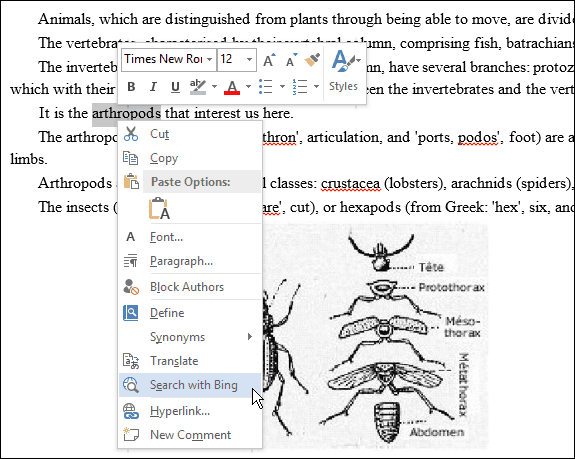
Промените провајдера за Мицрософт Оффице Сеарцх
Ако бисте радије користили неки други претраживач Мајкрософт Офис докумената Гоогле-у, ДуцкДуцкГоили нешто друго, мораћете да хакујете Регистар.
Користите пречицу на тастатури Виндовс Кеи + Р да бисте отворили дијалошки оквир Покрени и откуцајте: регедит и притисните Ентер или кликните ОК.
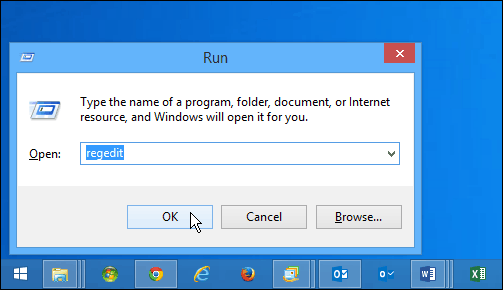
Затим идите на: ХКЕИ_ЦУРРЕНТ_УСЕР \ Софтваре \ Мицрософт \ Оффице \ 15.0 \ Цоммон \ Генерал

У десном окну креирајте нову Стринг Валуе и додијелите јој назив СеарцхПровидерНаме. Затим кликните десним тастером миша и одаберите Модифи.
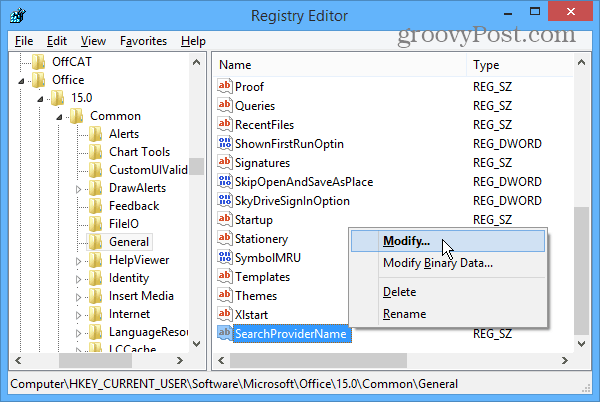
Сада у дијалошком оквиру Едит Стринг (Уређивање низа) направите поље Валуе дата (података вредности) оном претраживачу који одаберете. На пример, овде га мењам из Бинг у Гоогле.
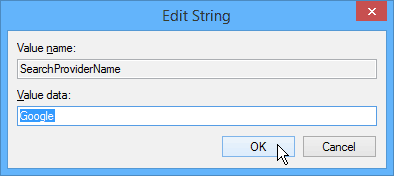
Затим ћете морати да креирате нову Стринг Валуе и додијелите јој назив СеарцхПровидерУРИ кликните десним тастером миша и направите податке о вредности пут до провајдера који желите да користите.
Откад га мењам Гоогле, Ушао сам на следећи пут: http://www.google.com/search? к =
Имајте на уму да ако желите да користите сигурну верзију Гоогле-а, можете да унесете: https://www.google.com/search? к =
У овом тренутку ваш екран би требало да изгледа као на слици испод. Истакнуо сам пут регистра и две Стринг Валуе које сте створили.
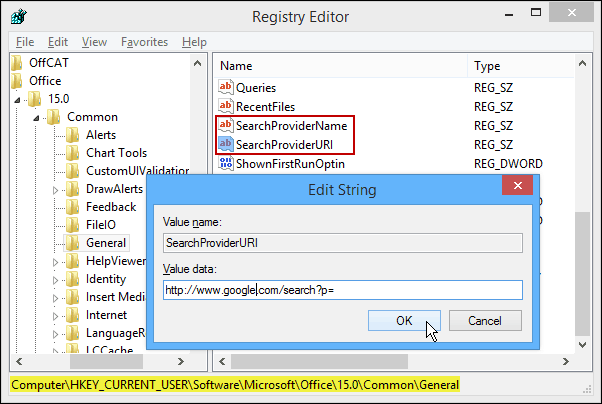
Кликните ОК и затворите програм Регистри Едитор. Да бисте били сигурни да ради, отворите Ворд 2013, изаберите реч или фразу, кликните је десним тастером миша и уместо Бинга требало би да видите „Претраживање са Гооглеом“.
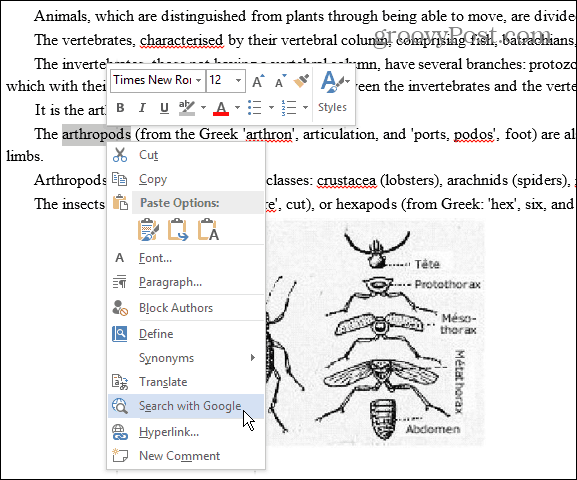
Уверите се и да ради. Ако се то не догоди, можда ћете видети поруку о безбедносној грешци. Ако је то случај, вратите се и уверите се да сте правилно унели УРЛ претраживача. Или ако примите другачију грешку или она уопште не ради, проверите да ли сте све унели правилно.
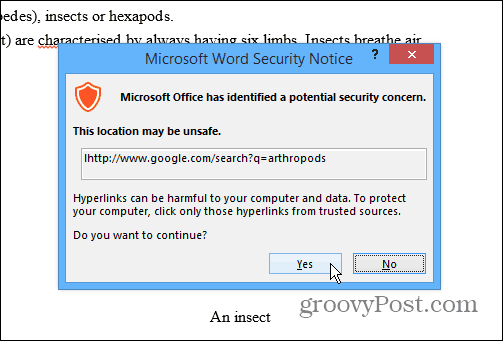
Ако желите да користите другог претраживача који није Гоогле. Генерално вам треба само да идете на почетну страницу претраживача који желите да користите, извршите претрагу и копирајте и залепите УРЛ адресу без термина за претрагу.
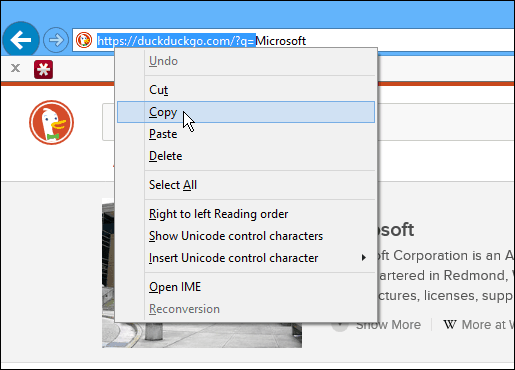
Ево неколико примера неких популарних провајдера за претрагу које можда желите да употребите.
Иахоо:http://www.search.yahoo.com/search? п =
ДуцкДуцкГо:https://duckduckgo.com/?q=
Оффице.цом:http://office.microsoft.com/en-us/results.aspx?&ex=2&qu=
